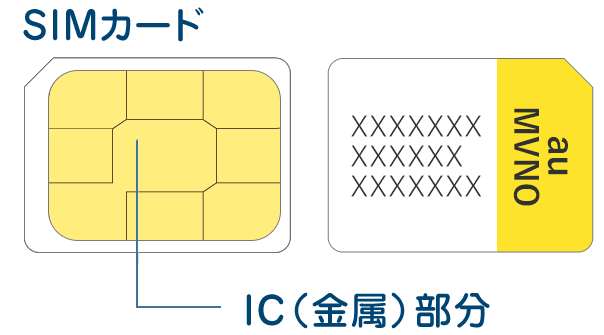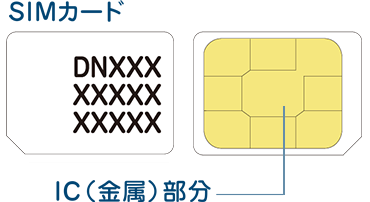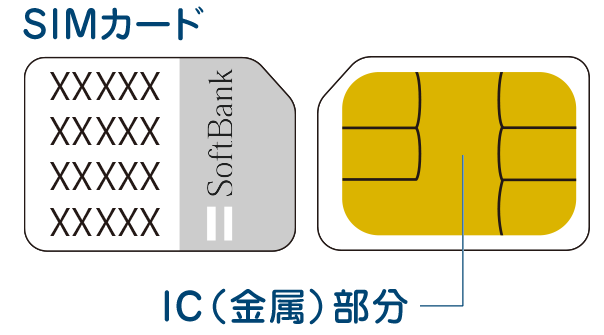台紙から取り外したSIMカードをmineoで利用する端末に挿入します。
○ SIMカードに記載のICCID/製造番号とマイページで表示されているICCID/製造番号に相違がないかご確認ください。
○ 画像はイメージです。デザイン等は予告なく変更することがございます。

- ○ SIMカードを取り扱うときは、カードやトレイ、端末の故障や破損の原因となりますので、次のことにご注意ください。
- ・ SIMカードのIC(金属)部分や、端末のICカード用端子には触れないでください。
- ・ 正しい挿入方向をご確認ください。
- ・ 無理な取り付け・取り外しはしないでください。
auプラン(Aプラン)
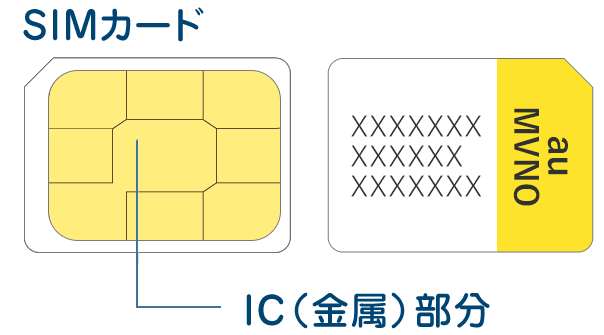
ドコモプラン(Dプラン)
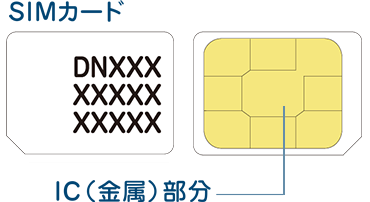
ソフトバンクプラン(Sプラン)
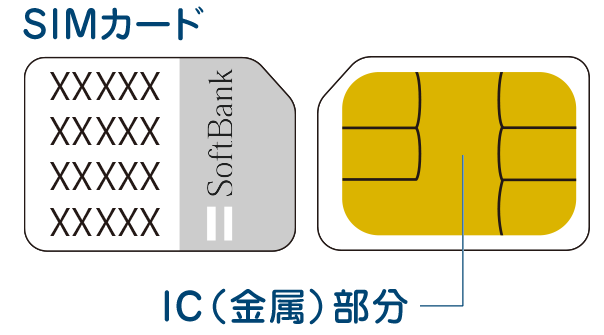
- ○ SIMカードの取り付け/取り外しは、必ず端末の電源を切ってから行ってください。
- ○ SIMカード着脱時は、必ず指定のACアダプターなども端末から抜いてください。
- ○ SIMカードを正しく取り付けていない場合やSIMカードに異常がある場合はエラーメッセージが表示されます。挿入方向などを確認し再度取り付け直しをお試しください。
端末によって挿し込む位置が異なります。詳しく知りたい場合は端末の取扱説明書を確認ください。
端末の取扱説明書はこちら
SIMカードの取り付け例
1
SIMトレイを端末本体から引き出します。
パターン①:ミゾに指先をかけて、トレイを引き出します。
パターン②:SIM取り出し用の穴にSIM取り出しピンを挿入し、トレイを引き出します。

- ○ SIMトレイは、ゆっくりと水平に引き出してください。強く引き出したり、斜めに引き出したりすると、破損の原因になります。
2
SIMカードを取り付けます。
SIMトレイにSIM1と記載があるところに挿し込んでください。
パターン①:片側にSIM/microSDを挿し込みするパターン
パターン②:表裏にSIM/microSDを挿し込みするパターン

- ○ SIMカードの向きをよくご確認の上、正しく取り付けてください。
3
SIMトレイを端末本体へ戻します。

- ○ SIMトレイの差し込みが不十分な場合は、防水/防塵性能が損なわれたり、正常に動作しないことがあります。

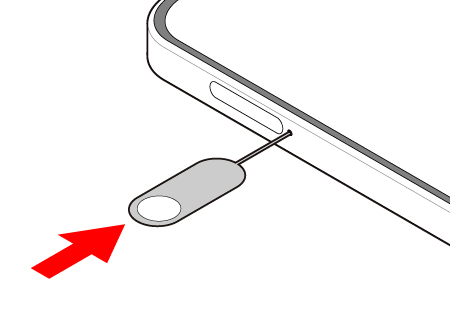
![]()

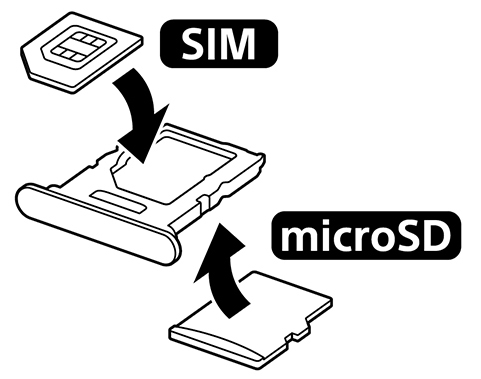
![]()
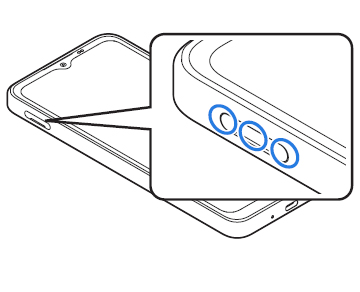
![]()